win10电脑声音无法找到输出设备怎么办 Win10声音无法找到可用输出设备怎么办
更新时间:2023-09-28 08:45:19作者:xtliu
win10电脑声音无法找到输出设备怎么办,在使用Win10电脑时,有时我们可能会遇到声音无法找到可用输出设备的情况,这种问题可能会给我们的日常使用带来不便,例如无法收听音乐、观看视频或进行语音通话。那么当我们遭遇这样的问题时,我们应该如何解决呢?本文将为大家介绍几种解决方法,帮助大家快速恢复电脑的声音输出设备。
操作方法:
1.按下【Win+R】组合键打开运行,输入:services.msc 点确定打开服务;
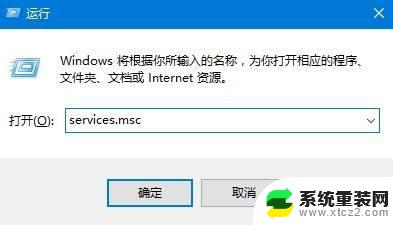
2.找到【Windows Audio】服务,双击打开;
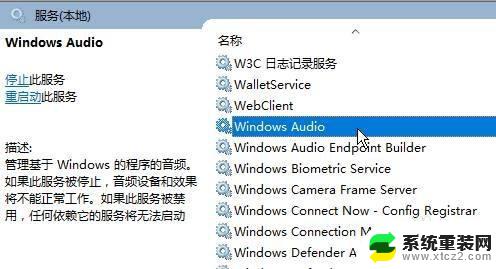
3.该服务未启动的话将其启动,若以启动则先停用。停用后再启用即可。

以上是如何解决Win10电脑无法找到输出设备而导致没有声音的全部内容,如果您遇到这种情况,请按照小编的方法进行解决,希望对您有所帮助。
win10电脑声音无法找到输出设备怎么办 Win10声音无法找到可用输出设备怎么办相关教程
- 笔记本无法找到声音输入设备 win10声音设置找不到输入设备
- windows输出两个耳机 win10同时播放两个音频设备
- 怎么调出五笔输入法 win10自带的五笔输入法怎么设置
- 电脑怎么调大声音 Win10电脑声音调整不够大怎么办
- win10更新耳机没声音 Win10电脑插上耳机无声音解决方法
- 怎么让电脑连接音响 Win10如何通过蓝牙连接音箱并实现声音输出
- win10没有中文输入法 Win10打字中文无法输入怎么办
- 耳机插上无声音 Win10电脑耳机插上没声音怎么解决
- 为什么蓝牙耳机连到电脑上没有声音 Win10蓝牙耳机连接成功却没有声音怎么办
- 为什么电脑检测不到扬声器 win10系统找不到扬声器
- win10没有开始按钮 Win10系统开始菜单不见了怎么恢复
- win10怎么找打印机 Win10正式版怎么在设备中添加打印机
- 电脑怎么查看处理器 Win10如何查看电脑CPU型号
- win+g录制的视频在哪里 Win10录屏工具录制的视频保存在哪里
- windows10 控制面板在哪里 win10系统控制面板在哪个位置
- win10 关闭bitlocker Windows10如何完全关闭BitLocker
win10系统教程推荐
- 1 windows10 控制面板在哪里 win10系统控制面板在哪个位置
- 2 win10 关闭bitlocker Windows10如何完全关闭BitLocker
- 3 windows10激活密钥有效期多少天 Win10系统激活有效期查询方法
- 4 win10快捷方式怎么创建 在Win 10桌面上如何创建快捷方式
- 5 电脑开机密码输错了,电脑被锁定怎么办 Windows10系统密码输错被锁住了怎么恢复登录
- 6 电脑上面的字怎么调大小 WIN10电脑系统如何修改系统字体大小
- 7 电脑一直弹出广告怎么办 win10电脑弹广告怎么办
- 8 win10无法找到局域网电脑 Win10系统无法发现局域网内其他电脑解决方法
- 9 电脑怎么更改默认输入法 win10怎么设置中文输入法为默认
- 10 windows10激活免费 免费获取Win10专业版激活密钥